
Clement Thomas
0
1928
129
În timp ce nu sunt un obturator, nu vreau să ratez niciodată fotografii uimitoare. Acesta este motivul pentru care apreciez accesul rapid la aplicația pentru camere foto chiar de pe ecranul Blocare. Pur și simplu glisați la stânga pe ecran pentru a intra în aparatul foto, a fotografia o fotografie și ați terminat! Este mult mai ușor decât metoda tradițională, nu-i așa? Dar apoi din nou, totul are două părți: în sus și în jos. Și, această caracteristică utilă nu face excepție de la regulă. Ce se întâmplă dacă smartphone-ul tău ar cădea într-o mână greșită, ai permite oricui să încerce camera iPhone-ului tău fără permisiunea ta? Ei bine, răspunsul poate varia de la o persoană la alta, dar cei care pun securitatea și confidențialitatea mai presus de orice altceva ar putea dori să dezactiveze accesul camerei pe ecranul iPhone Lock. Dacă sunteți unul dintre ei, acest ghid rapid de utilizare este pentru dvs..
Restricți accesul camerei pe ecranul de blocare iPhone
Există vreo captură implicată?
În primul rând, Apple nu oferă un mod simplu de a împiedica accesul camerei iPhone de pe ecranul de blocare. Așadar, va trebui să luăm o soluție de rezolvare pentru a începe treaba. În timp ce acest hack funcționează destul de bine, acesta restricționează complet aplicația de stocare a camerei pe întregul dispozitiv iOS, de parcă nici nu există. Prin urmare, de fiecare dată când doriți să obțineți o fotografie, ar trebui să eliminați limitarea. Și acest lucru ar putea fi incomod pentru oamenii care filmează videoclipuri sau captează imagini frecvent. Dar pentru cei care nu se ocupă foarte mult de fotografia mobilă, s-ar putea să nu fie mare lucru.
Așadar, indiferent dacă încercați să vă protejați aplicația de cameră de un copil obraznic ca parte a controalelor parentale sau doriți să scoateți obturatorul din fața unui străin, să începem cu pașii fără alte întrebări!
1. Lansați Setări aplicație pe iPhone și accesați-vă Timpul ecranului.
Notă: Acest ghid funcționează pe iPhone care rulează iOS 12/13 sau ulterior folosind Screen Time. Dacă dispozitivul dvs. are versiunea mai veche pentru iOS, va trebui să navigați la Setări> General> Restricții. După aceea, toți pașii sunt destul de asemănătoare.
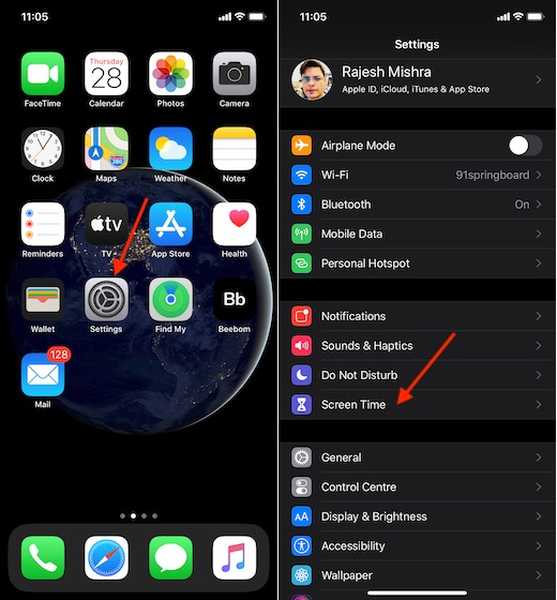
2. Acum, asigurați-vă că ați activat Time Screen. Apoi, atingeți Restricții de conținut și confidențialitate.
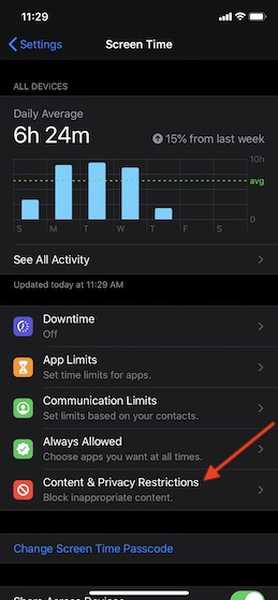
3. Apoi, porniți butonul pentru Restricții de conținut și confidențialitate. Dacă ați activat codul de acces Screen Time, mai întâi va trebui să introduceți parola. Introdu-l. 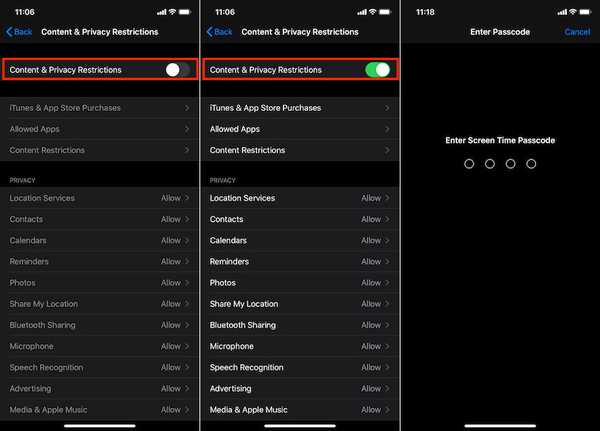
4. În continuare, atingeți tasta Aplicația permisă.
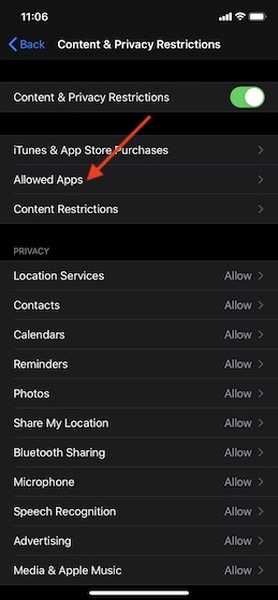
5. În cele din urmă, opriți întrerupătorul de lângă aparat foto.
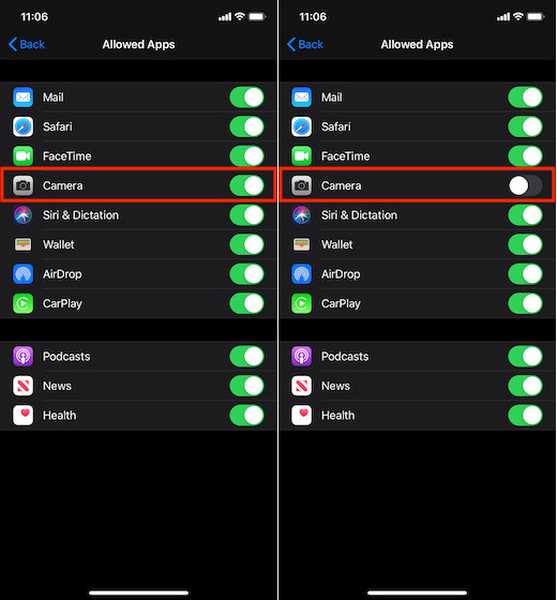
Asta e! Mergând înainte, nimeni nu va putea accesa camera iPhone de pe ecranul Blocare. După cum am menționat, acesta ar fi ascuns și pe întregul dispozitiv iOS. Mai târziu, ori de câte ori doriți să o recuperați, urmați aceiași pași menționați mai sus și apoi porniți comutarea camerei în final.
Dezactivați accesul camerei pe ecranul dvs. de blocare a iPhone-ului
Deci, acesta este modul de a vă proteja camera iPhone de acces neautorizat. Desigur, ar fi fost mai bine dacă Apple ar fi oferit o modalitate avansată de a o duce la bun sfârșit, dar până când se va întâmpla asta, profitați la maxim. Apropo, ce părere aveți despre Screen Time și sosirea lui Mac? Are într-adevăr îmbunătățit controalele parentale pe dispozitivele macOS. Spuneți-ne în secțiunea de comentarii de mai jos.















